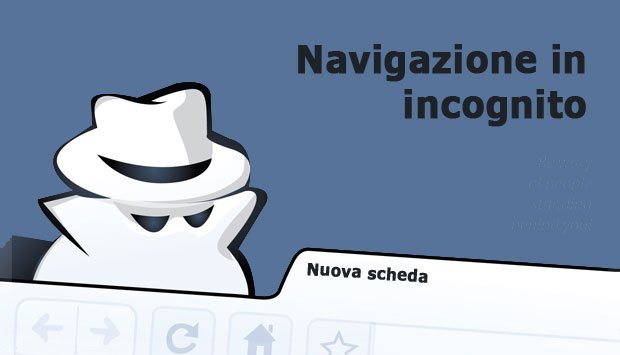Lo sai che puoi avvalerti della navigazione in incognito per navigare senza lasciare tracce? Quante volte, spinto dalla curiosità, hai visitato un pagina web proibita e poi hai dovuto cancellare la cronologia del browser? E ancora, quante volte hai fatto una ricerca su Google utilizzando parole che ti imbarazzano e che ancora oggi qualcun altro può leggere mettendo la sola iniziale?
E non sto parlando solo di parole proibite o di siti per adulti su cui prima o poi un po’ tutti siamo capitati. Mi riferisco, ad esempio, al profilo Facebook del tuo o della tua rivale in amore, del tuo o della tua ex oppure al profilo o al sito web di qualche personaggio discutibile.
Tutti abbiamo bisogno di privacy, in questo articolo ti spiego come navigare navigare incognito e non lasciare tracce.
N.B. questo articolo prende in esame i browser per PC desktop, ho scritto anche post un post simile dedicato ai browser per tablet e smartphone, se vuoi leggerlo clicca qui.
Navigare in incognito, come si fa?
Per capire come è possibile navigare anonimi devo spigarti cosa fanno i browser quando visiti una pagina web. Quando visiti una pagina web il tuo browser, oltre a mostrarti il contenuto di essa fa diverse altre azioni:
- tiene traccia in un apposito registro dell’indirizzo della pagina che hai visitato e tiene traccia della data e dell’ora in cui lo hai fatto
- accetta eventuali cookie che la pagina web vuole depositare nel tuo computer, tablet, smartphone o altro dispositivo di navigazione
- ricorda ogni termine di ricerca utilizzato negli appositi campi, ad esempio quello di Google
- salva una copia cache della pagine visitata incluse le immagini contenute in essa
- redige un elenco dei download effettuati completo di nomi di file, siti di provenienza e data e ora del download
Ognuna di queste attività del browser può essere un elemento di rischio per la tua privacy. Se il computer che utilizzi è condiviso con altri utenti questi avranno accesso a dati che riguardano la tua navigazione su internet svelando cose che magari non vorresti far sapere.
Attivare la modalità salva privacy
Tutte le attività di tracciamento che il browser effettua ogni volta che l’utente visita una pagina web possono essere evitate attivando la navigazione in incognito. Ogni browser ha una suo comando per attivare la modalità di navigazione anonima. Ti spiego come fare con i principali browser.
- Google Chrome
- Mozilla Firefox
- Microsoft Edge / Internet Explorer
- Apple Safari
- Opera
Questi browser operano tutti nella stessa modalità: attivando la navigazione anonima aprono una nuova finestra tramite la quale è possibile navigare senza lasciare tracce nel dispositivo di navigazione. Al termine della sessione di navigazione privata ti basterà chiudere la finestra per ripristinare la normale navigazione del browser. Vediamo come attivare la navigazione privata caso per caso.
Navigare in incognito con Google Chrome
Per navigare in incognito con Google Chrome devi fare in questo modo:
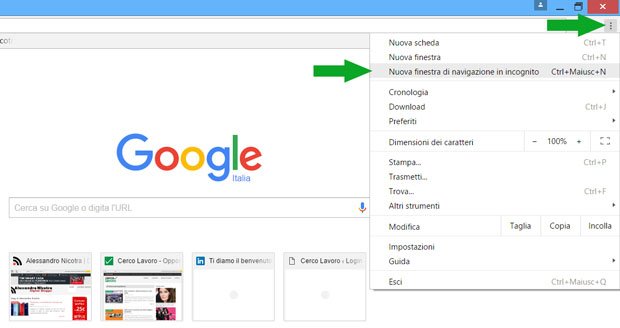
clicca sui tre puntini che vedi in alto a destra nella finestra di Chrome, si apre il menu di personalizzazione e controllo
clicca su Nuova finestra di navigazione in incognito.
Semplice no! Ora puoi usare Chrome per navigare in tutta tranquillità.
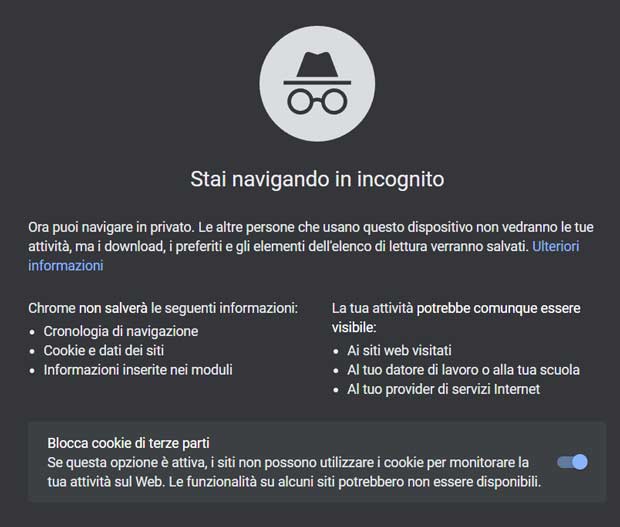
Per iniziare a navigare devi digitare l’indirizzo di un sito web nella barra degli indirizzi o cercare quello che ti interessa utilizzando la barra degli indirizzi come un campo di ricerca.
C’è una maniera ancora più semplice passare alla navigazione in incognito: usando lo shortcut. Gli shortcut sono delle scorciatoie che i sistemi operativi mettono a disposizione per semplificare l’accesso a determinate funzioni. Di solito sono una combinazione di tasti della tastiera.
Per utilizzare Chrome in modalità anonima mediante shortcut premi contemporaneamente i tasti CTRL+MAIUSCOLO+N.
Navigazione in incognito con Mozilla Firefox
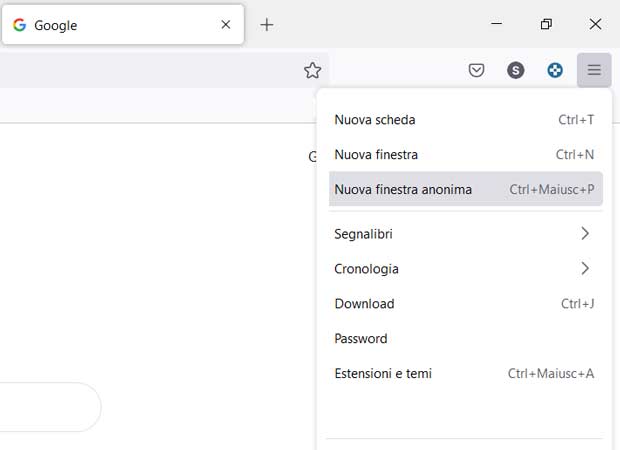
Con Mozilla Firefox la procedura è simile.
- Clicca sulle tre lineette che si trovano in alto a destra, si apre il menu di Mozilla Firefox
- clicca sull’icona con la mascherina denominata Finestra anonima.
La conseguenza è l’apertura di una nuova finestra con modalità antitracciamento.
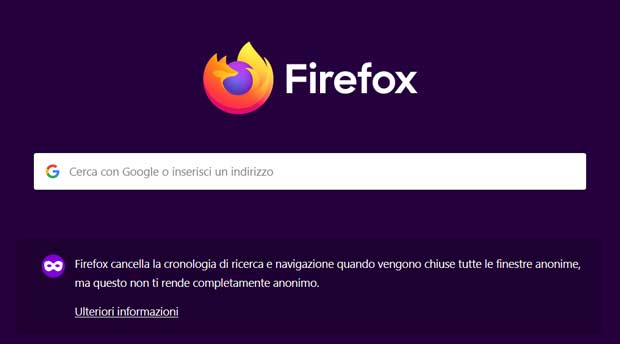
Per trovare quello che ti serve puoi
- digitare l’indirizzo di un sito web nell’apposita barra
- cercare quello di cui hai bisogno utilizzando la barra degli indirizzi come un campo di ricerca
- utilizzare la finestrina delle ricerche che Firefox mette a disposizione, è quella più piccola accanto alla barra degli indirizzi
Anche con Mozilla Firefox è possibile usare uno shortcut per attivare velocemente la navigazione anonima in questo caso la combinazione di tasti è CTRL+MAIUSCOLO+P.
InPrivate Browsing con Internet Explorer / Microsoft Edge
Tratto insieme questi due browser per le forti similitudini che hanno sopratutto in fatto di interfaccia utente. Inizio con Internet Explorer che anche alle soglie della pensione continua ad essere un browser molto diffuso.
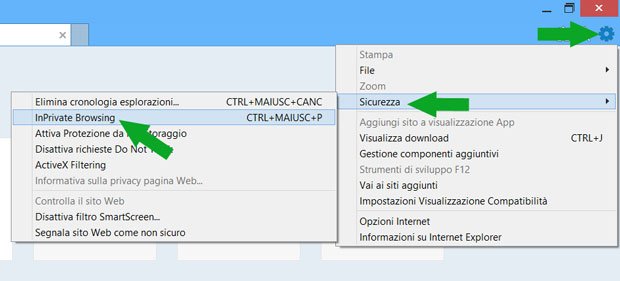
Vediamo come si accede alla modalità che Microsoft definisce InPrivate.Clicca sulla rotellina in alto a destra che da accesso al menu degli strumenti di Internet Explorer
Clicca sulla voce Sicurezza, si apre un sotto menu
Clicca su InPrivate Browsing
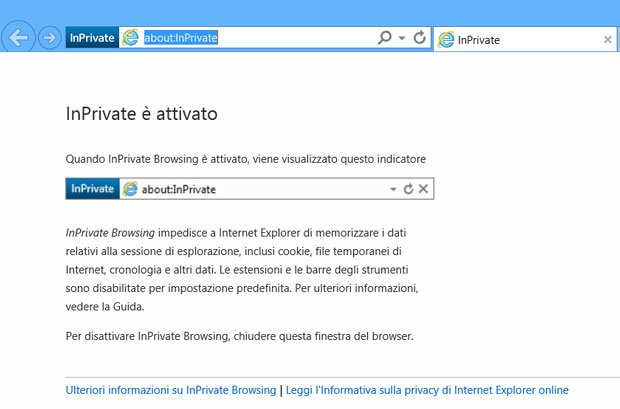
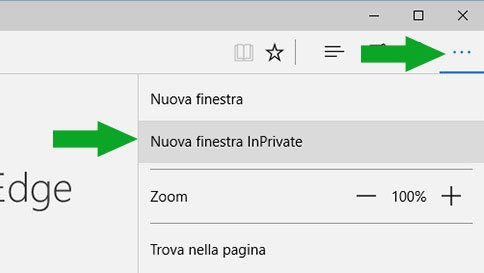
Anche Internet Explorer mette a disposizione uno shortcut per attivare velocemente la modalità InPrivate, anche in questo caso la combinazione di tasti è CTRL+MAIUSCOLO+P.
Vediamo ora come si fa con Microsoft Edge.
- Clicca sui tre puntini in alto a destra per aprire il menu
- clicca su Nuova finestra InPrivate
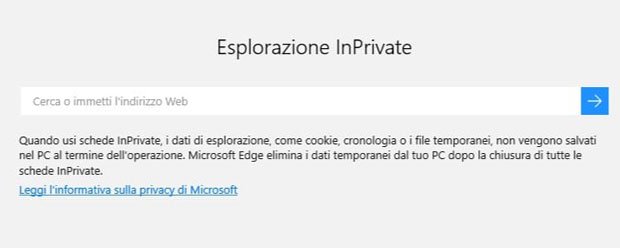
si apre la nuova finestra dal titolo Esplorazioni InPrivate.
Microsof Edge permette di riprendere la navigazione in incognito tramite una finestra, analoga alla barra degli indirizzi, posta al centro della finestra InPrivate.
In Microfoft Edge lo shortcut per attivare velocemente la modalità Esplorazione InPrivate, è la combinazione di tasti è CTRL+SHIFT+P.
Navigazione in incognito con Apple Safari
Apple Safari è il browser che gira nei sistemi operativi macOS, quelli dei computer Apple. Un tempo questo browser era distribuito anche per i sistemi operativi Windows. A proposito, se sei interessato ad utilizzare l’ultima versione disponibile di Safari per Windows leggi questo articolo del mio blog.
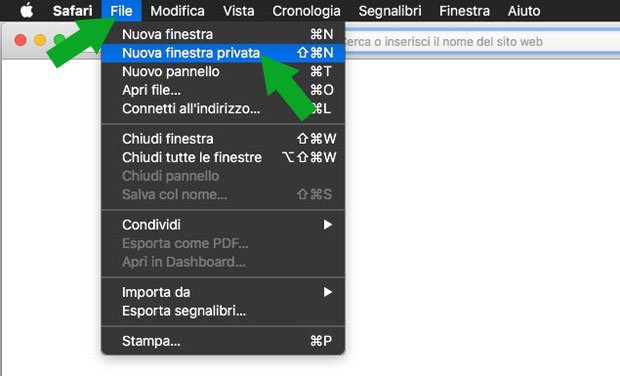
La procedura per Safari è questa
- nella barra dei menu clicca su File, si apre il relativo menu
- clicca su Nuova finestra privata

si apre la finestra di navigazione privata di Safari.
N.B. L’immagine di riferimento è stata modificata per esigenze di impaginazione.
Anche su Safari è possibile usare una scorciatoia da tastiera per aprire “al volo” una finestra di navigazione in incognito. La combinazione di tasti è MAIUSCOLO+MELA+N.
Navigazione in incognito con Opera
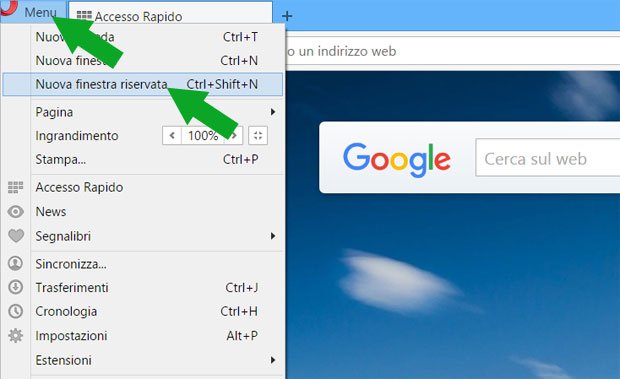
Tra i principali browser l’unico prodotto in Europa è il norvegese Opera. Anch’esso dispone di una modalità di navigazione che ha denominato riservata.
Diversamente dai browser per Windows visti finora Opera ha il menù in alto a sinistra.
- Clicca sulla icona di Opera con la scritta Menu in alto a sinistra
- Clicca su Nuova finestra riservata
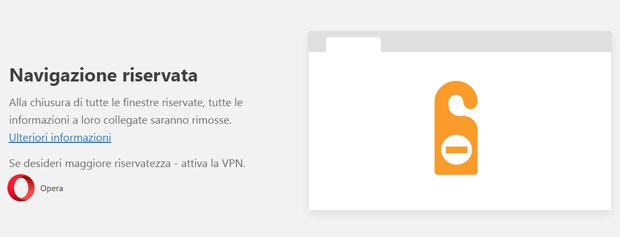
Si apre la finestra denominata di Navigazione riservata che ti permette di navigare in incognito con Opera.
Per accedere alla modalità Navigazione riservata con il browser Opera devi usare la combinazione di tasti CTRL+SHIFT+N.
Navigando in incognito posso fare quello che mi pare?
La navigazione in incognito è una modalità prevista da tutti i principali browser che ti permette di navigare per siti web e social network senza lasciare tracce. Attenzione però, questa modalità ti permette di non lasciare tracce della navigazione effettuata nel tuo computer, nel tuo tablet, nel tuo smartphone ma non ti rende invisibile. Navigare in incognito non ti consente di fare quello che ti pare sul web. Ogni operazione fatte online, ogni sito web, ogni pagine visitata, ogni foto postata, ogni commento fatto, anche tramite profili fake, viene tracciato dai diversi server di internet e può essere messo a disposizione dell’autorità giudiziaria nel caso in cui ci sia il sospetto che siano stati perpetrati reati attraverso la rete.
Conclusioni
Ogni browser consente di avviare delle sessioni di navigazione in incognito, abbiamo visto come Chrome, Firefox, Internet Explorer, Edge, Safari e Opera dispongano di questa modalità. Queste sessioni sono molto utili per evitare il tracciamento delle attività che farai navigando in internet. Mi sento però in dovere di ribadirti che questa modalità ha effetto solo sul tuo computer. Mentre navighi i server di internet tracciano ogni tuo movimento e in caso si renda necessario è possibile ricostruire ogni tuo passo in giro per il web. Ricordalo.
C’è anche un altra maniera di navigare in incognito, un po’ più efficace, che consente di non essere localizzato durante la navigazione in internet, tramite Tor Browser, questo però è l’argomento per un altro articolo che scriverò prossimamente.
Grazie per aver letto il mio articolo Navigazione in incognito, come navigare senza lasciare tracce.